
Film in DVD fatti in casa sono un modo popolare per condividere ricordi speciali o progetti creativi con gli amici e la famiglia. Con il costante aumento nella capacità dei DVD, la quantità di materiale che può andare bene su ogni disco è anche aumentato. A causa del materiale supplementare che può essere messo su DVD, è sufficiente per includere titoli e menu sulle vostre creazioni.
Istruzioni
1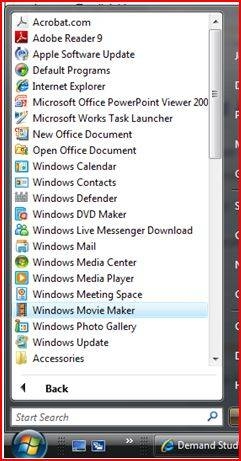
Avviare Windows Movie Maker. Il programma può essere scaricato gratuitamente, se non avete già (Vedi risorse).
2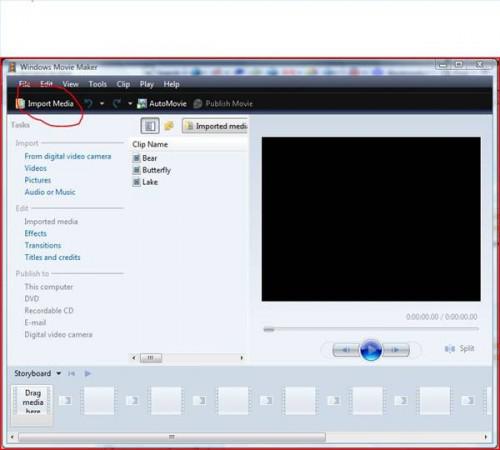
Importare tutti i file che si intendono utilizzare per il DVD. Fare clic sul pulsante "Importa file multimediali" e cercare il vostro materiale.
3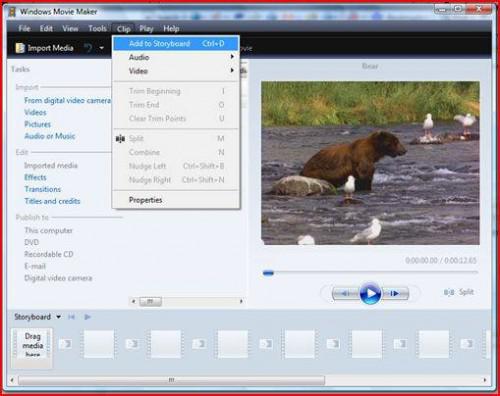
Passare alla sezione "Storyboard" tutti i file del DVD. Fare clic sul file, quindi selezionare "Aggiungi a Storyboard" dal menu "Clip".
4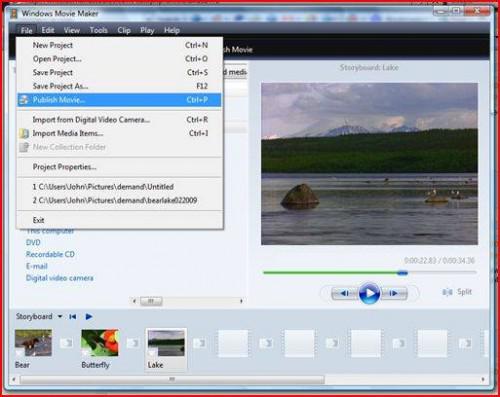
Fare clic sul menu "File" e selezionare "Pubblicazione guidata filmato" quando si è pronti per creare il DVD.
5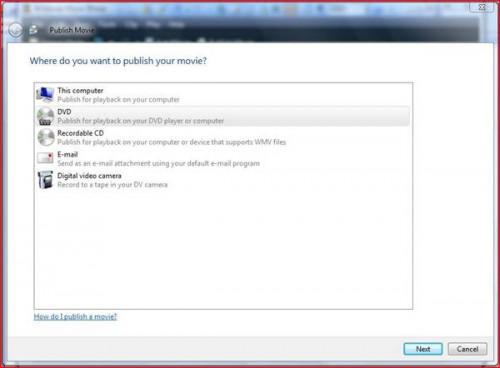
Selezionare "DVD" dalla finestra pop-up chiedendo dove si desidera pubblicare il vostro materiale, quindi fare clic su "Avanti".
6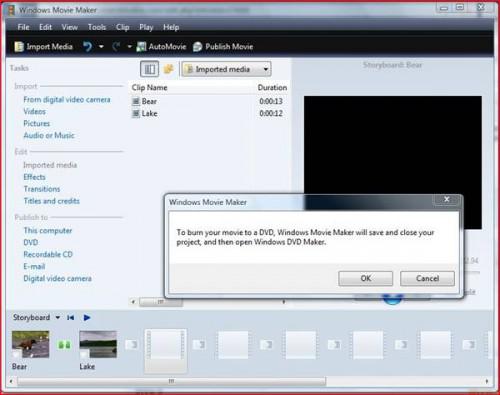
Fare clic sul pulsante "OK" sulla finestra a comparsa, che indica che Windows DVD Maker si aprirà.
7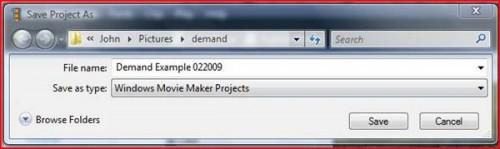
Scegli un titolo con cui salvare il vostro materiale, quindi clicca sul pulsante "Salva". Lancerà Windows DVD Maker.
8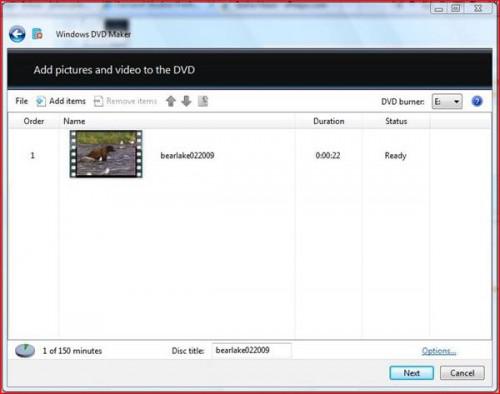
Determinare che tutto il materiale che volete per il vostro DVD è presente in Windows DVD Maker, quindi fare clic sul pulsante "Avanti".
9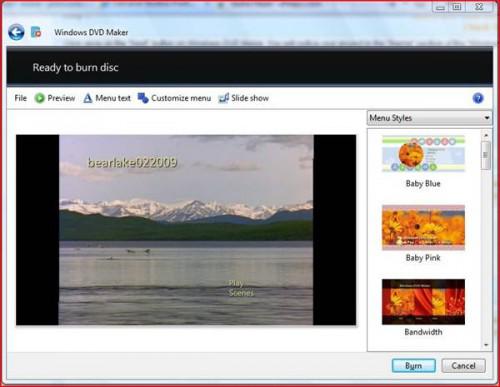
Modificare il testo del menu DVD facendo clic sul pulsante "Testo Menu". Da qui è possibile modificare l'aspetto e il testo per il menu DVD.
10
Apportare le modifiche nell'aspetto effettivo del vostro menù DVD facendo clic sul pulsante "Personalizza Menu". È possibile aggiungere tocchi creativi al vostro menù DVD, ad esempio immagini o video. Importare video o immagini facendo clic sul pulsante "Sfoglia" per accedere ai file. Aggiungere il suono con la funzione "Menu Audio".
11
Fare clic sul pulsante "Cambia stile" per salvare le modifiche. Fare clic sul pulsante "Non cambiamento" per annullare le modifiche e mantenere il layout del menu esistenti.
12
Fare clic sul pulsante "Masterizza" per masterizzare il materiale su un DVD.